Как сгруппировать фигуры рисунки объекты текст в Ворде

Для документов Microsoft Word, которые содержат в себе в основном графический контент, будет зачастую полезна функция группировки. Так как это позволят сразу взаимодействовать с большим количеством изображений и картинок и изменять разом у всех их необходимые настройки.
Допустим, у вас есть две картинки и вам необходимо у обоих изменить размер так, чтобы они сохранили расстояние между собой. В данном случае вам очень будет полезна функция группировки. И именно об этом и пойдет речь в настоящей статье.
Действие 1:
Перейдите в документ Word, где есть необходимость группировки элементов. Либо так же можете открыть совершенно новый фай и уже там начать свою работу.
Как вставить картинку в Ворд
Действие 2:
Одним нажатием левой кнопки мыши по изображению откройте возможность трансформирования размера у фигуры. В данном случае у вас появится сверху новый раздел - "Формат".
Действие 3:
Одним пальцем зажмите кнопку "CTRL" на вашей клавиатуре, а затем с помощью мыши щелкните по всем тем фигурам, которые желаете объединить в одну группу.
Рекомендация: Непосредственно перед группировкой удостоверьтесь, что вы настроили расположение между своими изображениями так, как вы это изначально задумали.
Действие 4:
Далее переходим в раздел "Формат" и ниже находим кнопку "Упорядочить". Кликаем по ней и переходим после в "Группировать"->"Сгруппировать".
Действие 5:
После проведенной процедуры область трансформирования будет общей для выделенных изображений. Теперь вы можете изменять размеры, расположение и все остальное с сохранением расстояния между фигурами.
Вот такой результат у нас получился.
На этом наша статья подходит к концу. Выше мы подробно разобрали вопрос группировки изображений в Word. Данная инструкция так же подходит для объединения рисунков, различных фигур и практически всех графических изображений. А мы лишь надеемся, что наша статья была вам полезной.
Рейтинг:
(голосов:1)
Предыдущая статья: Как войти в БИОС на МСИ
Следующая статья: Как открыть Панель управления в Windows 10
Следующая статья: Как открыть Панель управления в Windows 10
Не пропустите похожие инструкции:
Комментариев пока еще нет. Вы можете стать первым!
Популярное
Авторизация






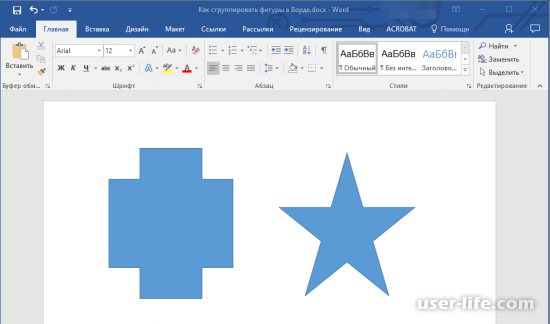
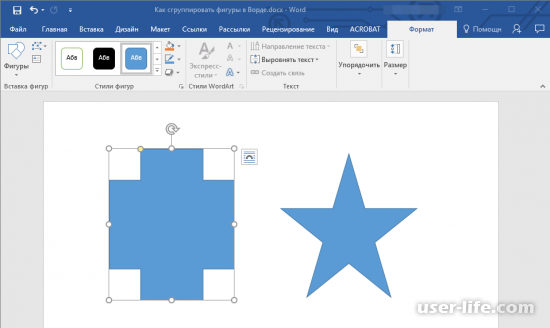
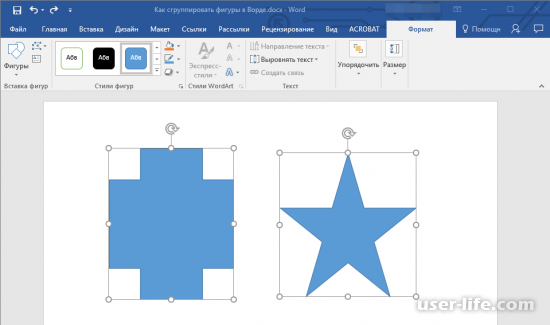
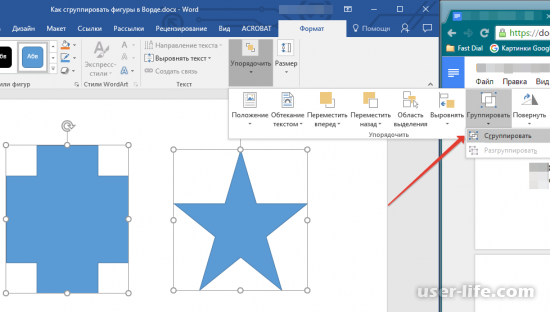
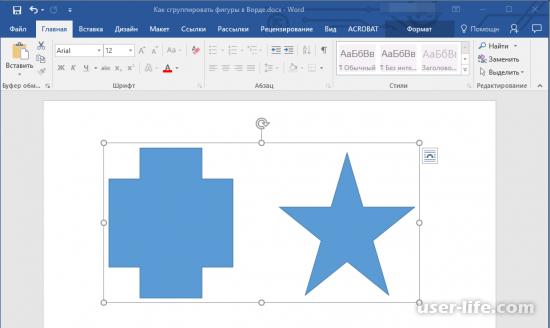
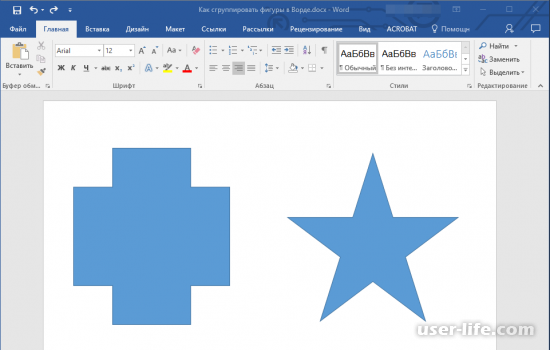






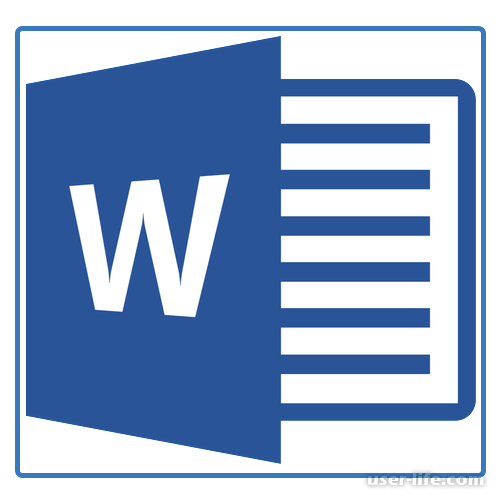









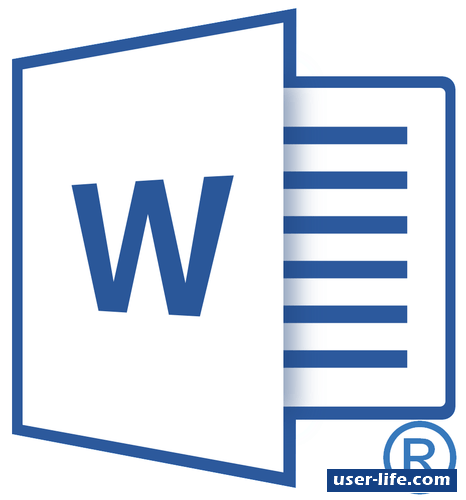











Добавить комментарий!